Cómo configurar el IDE de Arduino en Mac para usar la ESP32
En este artículo aprenderás de manera fácil y rápida cómo configurar el IDE de Arduino en Mac, específicamente para trabajar con la placa ESP32

Paso 1: Descargar e instalar el IDE de Arduino
Antes de comenzar, asegúrate de tener el IDE de Arduino descargado e instalado en tu computadora. Se trata de una instalación totalmente intuitiva y sin ninguna complicación.
Paso 2: Conectar la ESP32
- Abre el IDE de Arduino.
- Conecta la ESP32 a tu computadora mediante un cable USB. Al conectarla por primera vez, se descargará automáticamente un archivo o controlador necesario para que funcione correctamente.
Paso 3: Configurar el soporte para ESP32
- En el IDE, escribe «ESP32» en la barra de búsqueda.
- Verás dos opciones: una de Arduino y otra de Expressif. Selecciona la versión más reciente y haz clic en «Instalar».
- Espera a que finalice la instalación. Esto puede tardar algunos minutos.
Paso 4: Seleccionar el puerto y la placa
- Ve al menú de configuración para seleccionar el puerto. Aparecerán varias opciones; selecciona el puerto correspondiente a tu ESP32 (generalmente un puerto USB).
- En la opción de placa («Board»), selecciona el modelo de tu ESP32. Por ejemplo, «DevKit V1».
Paso 5: Probar la configuración
Con todo configurado, puedes comenzar a programar. Como ejemplo, puedes cargar un código simple para encender y apagar un LED:
- Borra cualquier contenido en el editor del IDE.
- Copia el siguiente código y pégalo en el editor:
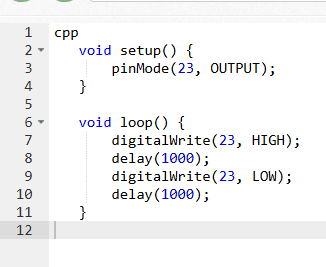
- Cambia el pin por el que estés utilizando (en este caso, el pin 23).
- Haz clic en «Subir» para compilar y cargar el programa a la ESP32.
Verificación
Una vez cargado, el LED debería encenderse y apagarse alternadamente. Si todo funciona correctamente, ¡felicidades! Has configurado tu ESP32 con éxito.
Si tienes dudas no dudes en contactar con DataSystem, tu tienda de informática de confianza en Madrid.
https://repararimac.eu/quienes-somos/